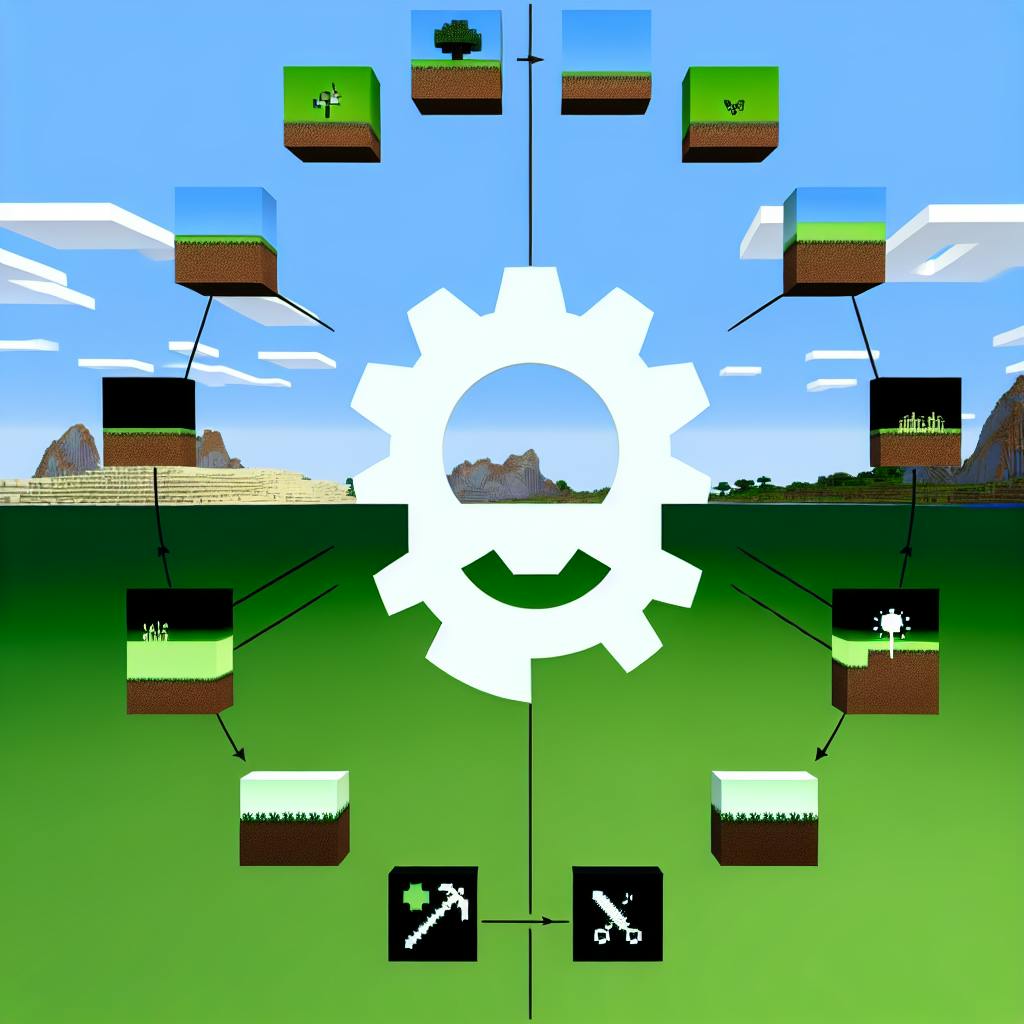Хотите сделать Minecraft уникальным? Создайте свой ресурс-пак! Вот краткое руководство:
-
Подготовка:
- Установите нужные программы (графический редактор, архиватор)
- Создайте структуру папок (assets, textures, sounds и т.д.)
-
Создание контента:
- Измените текстуры блоков и предметов
- Добавьте новые звуки и музыку
- Создайте свои шрифты и переводы
-
Упаковка и публикация:
- Сожмите файлы в ZIP-архив
- Протестируйте пак в игре
- Поделитесь с сообществом
| Элемент | Где изменить |
|---|---|
| Текстуры | assets/minecraft/textures |
| Звуки | assets/minecraft/sounds |
| Языки | assets/minecraft/lang |
| Шрифты | assets/minecraft/fonts |
Следуя этому руководству, вы сможете создать свой уникальный ресурс-пак и изменить Minecraft по своему вкусу!
Related video from YouTube
2. Подготовка к созданию ресурс-паков
2.1 Необходимые инструменты и программы
Для создания ресурс-пака вам понадобится:
| Инструмент | Описание |
|---|---|
| Компьютер | Windows или macOS |
| Minecraft | Java Edition |
| Архиватор | WinRAR или 7-zip |
| Графический редактор | Adobe Photoshop или GIMP (бесплатный) |
| Программа для ресурс-паков | Minecraft Resource Pack Creator или аналог |
2.2 Организация рабочего пространства
Шаги по подготовке:
1. Создание папок
- Сделайте папку "MyResourcePack"
- Внутри создайте папку "assets"
- В "assets" добавьте подпапки для текстур, звуков и языков
2. Установка программ
- Скачайте и установите нужные программы
3. Начало работы
- Откройте графический редактор
- Создайте новое изображение для текстуры
- Запустите программу для ресурс-паков
- Начните новый проект
После этих шагов вы готовы начать создание ресурс-пака.
3. Структура папок ресурс-пака
3.1 Как устроены папки
Ресурс-пак в Minecraft состоит из папок и файлов с текстурами, звуками и другими данными. Вот основные папки:
| Папка | Содержимое |
|---|---|
| assets | Все файлы ресурс-пака |
| textures | Изображения для блоков, предметов и мобов |
| sounds | Звуки игры |
| lang | Файлы перевода |
3.2 Главные файлы: pack.mcmeta и pack.png
Два важных файла ресурс-пака:
- pack.mcmeta: информация о паке (название, автор, версия)
- pack.png: картинка пака для меню игры
3.3 Как разложить файлы
Файлы нужно правильно разместить в папках:
| Тип файла | Путь |
|---|---|
| Текстуры блоков | textures/blocks |
| Звуки мобов | sounds/mobs |
| Перевод на русский | lang/ru_ru.json |
Пример структуры папок:
- assets
- textures
- blocks
- items
- mobs
- sounds
- mobs
- blocks
- lang
- en_us.json
- ru_ru.json
- textures
- pack.mcmeta
- pack.png
Если вы сделаете всё по этой схеме, ваш ресурс-пак будет работать в игре без проблем.
4. Простые изменения текстур
4.1 Выбор текстур для изменения
Чтобы изменить текстуры в Minecraft:
- Выберите текстуру блока, предмета или моба
- Посмотрите стандартные текстуры игры
- Решите, какие хотите изменить
- Можно создать новую текстуру с нуля
4.2 Как редактировать текстуры
Для изменения текстур:
| Шаг | Описание |
|---|---|
| 1 | Откройте программу для редактирования изображений (Photoshop или GIMP) |
| 2 | Загрузите выбранную текстуру |
| 3 | Измените цвет, добавьте детали или измените форму |
| 4 | Сохраните файл в формате PNG |
4.3 Правильные имена файлов
После редактирования:
- Сохраните файл в формате PNG
- Назовите файл так же, как оригинальную текстуру (например, "stone.png" для камня)
- Положите файл в нужную папку вашего ресурс-пака
| Тип текстуры | Папка для сохранения |
|---|---|
| Блоки | textures/blocks |
| Предметы | textures/items |
| Мобы | textures/entity |
Правильные имена и расположение файлов важны для работы ресурс-пака в игре.
5. Сложные техники работы с текстурами
5.1 Создание 3D-моделей блоков
Для создания 3D-моделей блоков в Minecraft используйте Blender:
- Скачайте бесплатную версию Blender с официального сайта
- Установите программу
- Создайте новый проект
- Настройте проект для работы с Minecraft
- Создайте 3D-модель блока
- Добавьте текстуры и материалы
5.2 Добавление движения текстурам
Чтобы сделать текстуры движущимися:
- Создайте файл flipbook_textures.json
- Опишите в нем анимацию для блоков и предметов
- Сохраните файл в папке ресурсов игры
5.3 Использование прозрачных частей текстур
Для создания прозрачных текстур:
| Шаг | Действие |
|---|---|
| 1 | Откройте редактор изображений (Photoshop или GIMP) |
| 2 | Создайте новый файл PNG с прозрачным фоном |
| 3 | Добавьте прозрачные части с помощью инструмента "Маска" |
| 4 | Сохраните файл в папке ресурсов Minecraft |
Помните: правильное расположение файлов важно для работы ресурс-пака в игре.
6. Изменение звуков и музыки
6.1 Поиск и замена звуковых файлов
Чтобы изменить звуки в Minecraft:
- Найдите папку
assets/minecraft/soundsв файлах игры - Просмотрите список файлов формата .ogg
- Выберите файл, который хотите заменить
- Замените его новым файлом с тем же именем
6.2 Добавление новых звуков
Для добавления нового звука:
- Создайте звуковой файл в формате .ogg
- Используйте программу вроде Audacity для редактирования
- Добавьте файл в папку
assets/minecraft/sounds - Перезапустите игру
6.3 Обновление файла sounds.json
После изменения звуков нужно обновить файл sounds.json:
| Шаг | Действие |
|---|---|
| 1 | Откройте assets/minecraft/sounds/sounds.json |
| 2 | Добавьте новую запись для нового звука |
| 3 | Используйте формат: "звук": "файл.ogg" |
| 4 | Сохраните файл и перезапустите игру |
Пример записи в sounds.json:
{
"новый_звук": "новый_звук.ogg"
}
После этих шагов вы услышите новые звуки в игре.
sbb-itb-b1cf51d
7. Добавление новых языков
7.1 Создание языковых файлов
Чтобы добавить новый язык в Minecraft:
- Создайте папку в
assets/minecraft/langс кодом языка (например,ru_ruдля русского) - В этой папке создайте файл
langбез расширения
7.2 Перевод текста игры
Как переводить текст:
| Шаг | Действие |
|---|---|
| 1 | Откройте файл lang |
| 2 | Добавьте переводы в формате: ключ=перевод |
| 3 | Найдите ключи в файле en_us.lang |
| 4 | Переведите как можно больше текста |
Пример перевода:
hello=Привет
goodbye=Пока
После перевода:
- Сохраните файл
- Перезапустите игру
- Проверьте новый язык в настройках
Помните:
- Добавление языка помогает другим игрокам
- Вы можете поделиться файлом с сообществом
- Можно отправить перевод разработчикам для добавления в игру
8. Изменение текста и меню
8.1 Изменение шрифтов игры
Чтобы поменять шрифты в Minecraft:
- Создайте папку
assets/minecraft/fontsв вашем ресурс-паке - Положите туда файлы шрифтов (.ttf или .otf)
- Создайте файл
fonts.jsonв той же папке
Пример fonts.json:
{
"default": "мои_шрифты/мои_шрифты.ttf"
}
Здесь мои_шрифты - папка с файлом шрифта, а мои_шрифты.ttf - имя файла.
8.2 Обновление внешнего вида меню
Чтобы изменить вид меню:
- Найдите папку
assets/minecraft/textures/gui - Замените файлы текстур своими
| Файл | Что меняет |
|---|---|
title.png |
Название игры |
buttons.png |
Кнопки |
background.png |
Фон меню |
Используйте Photoshop или GIMP для создания новых текстур.
Совет: Сделайте копию папки textures/gui перед изменениями. Так вы сможете вернуть старый вид, если что-то пойдет не так.
9. Как улучшить работу ресурс-паков
9.1 Уменьшение размера файлов
Чтобы сделать ресурс-пак меньше:
| Метод | Как это сделать |
|---|---|
| Оптимизация текстур | Используйте TexturePacker или OptiPNG |
| Удаление лишнего | Уберите ненужные файлы и папки |
| Сжатие данных | Примените gzip или zip |
9.2 Улучшение производительности игры
Для более плавной работы игры:
| Совет | Что делать |
|---|---|
| Правильный формат текстур | Используйте PNG или JPEG |
| Оптимальный размер текстур | Не слишком большие и не слишком маленькие |
| Кеширование данных | Уменьшите обращения к файловой системе |
Важно: Часто проверяйте ресурс-пак на ошибки и улучшайте его работу.
10. Проверка и исправление проблем
10.1 Как использовать ресурс-паки в Minecraft

Чтобы проверить ваш ресурс-пак в игре:
1. Поместите пак в папку .minecraft/resourcepacks/
2. Запустите Minecraft и откройте "Параметры" → "Ресурс-паки"
3. Выберите ваш пак и нажмите "Применить"
4. Войдите в мир и проверьте, как работают новые текстуры
10.2 Как решить частые проблемы
Если ресурс-пак не работает:
| Проблема | Решение |
|---|---|
| Пак не виден в игре | Проверьте файл pack.mcmeta в корне папки пака |
| Текстуры не меняются | Убедитесь, что файлы лежат в нужных папках |
| Игра вылетает | Проверьте совместимость пака с вашей версией Minecraft |
10.3 Быстрая перезагрузка ресурсов
Если изменения не видны сразу:
1. Нажмите F3+T в игре 2. Это перезагрузит все ресурсы 3. Изменения должны появиться
Важно: Всегда смотрите логи игры при проверке пака. Так вы быстро найдете ошибки.
11. Как поделиться своим ресурс-паком
11.1 Создание ZIP-файла
Чтобы другие могли легко использовать ваш ресурс-пак, его нужно упаковать в ZIP-файл. Вот как это сделать:
1. Нажмите правой кнопкой мыши на папку с ресурс-паком.
2. Выберите "Отправить" → "Сжатая ZIP-папка".
3. Дождитесь окончания сжатия.
11.2 Как поделиться паком
После создания ZIP-файла, вы можете поделиться своим ресурс-паком:
| Способ | Как это сделать |
|---|---|
| Сайты Minecraft | Загрузите пак на специальные сайты, например Minecraft Forum |
| Соцсети | Поделитесь ссылкой в Twitter, Facebook или ВКонтакте |
| Форумы | Разместите информацию о паке на форумах Minecraft |
При публикации укажите:
- Название пака
- Краткое описание
- Скриншоты
- Ссылку на скачивание
Так другие игроки смогут легко найти и оценить ваш ресурс-пак.
12. Заключение
12.1. Как сделать хороший ресурс-пак
Чтобы создать качественный ресурс-пак для Minecraft:
| Совет | Описание |
|---|---|
| Будьте оригинальны | Используйте необычные текстуры и цвета |
| Проверяйте совместимость | Тестируйте на разных версиях игры |
| Слушайте игроков | Учитывайте отзывы и обновляйте пак |
| Используйте нужные программы | Применяйте специальные инструменты для работы с текстурами |
| Думайте о производительности | Оптимизируйте пак для быстрой работы |
12.2. Где найти больше информации
Чтобы узнать больше о создании ресурс-паков:
| Ресурс | Что там есть |
|---|---|
| Сайт Minecraft | Официальные руководства и новости |
| Minecraft Forum | Сообщество игроков, много паков и модов |
| YouTube | Видео о том, как делать ресурс-паки |
| CurseForge | Сайт для обмена модами и ресурс-паками |
Используя эти советы и ресурсы, вы сможете создать хороший ресурс-пак и поделиться им с другими игроками.
Часто задаваемые вопросы
Как сделать свой ресурс-пак для Minecraft?
Чтобы создать ресурс-пак:
1. Создайте папку с названием вашего пака
2. Внутри сделайте папку "assets"
3. Создайте файл "pack.mcmeta" с информацией о паке
4. Добавьте текстуры в папку "assets"
5. Сохраните пак как ZIP или JAR файл
Как установить ресурс-пак в Minecraft?
Установка ресурс-пака:
| Шаг | Действие |
|---|---|
| 1 | Запустите Minecraft |
| 2 | Откройте "Настройки" → "Ресурс-паки" |
| 3 | Нажмите "Открыть папку с ресурс-паками" |
| 4 | Перетащите ваш пак в эту папку |
| 5 | Перезапустите игру |
Как сделать хороший ресурс-пак для Minecraft?
Советы по созданию качественного пака:
- Придумайте новые текстуры и цвета
- Проверьте работу на разных версиях игры
- Учитывайте отзывы игроков
- Используйте программы для работы с текстурами
Как сделать текстур-пак для Minecraft?
Создание текстур-пака:
1. Создайте папку для пака
2. Внутри сделайте папку "assets"
3. Добавьте текстуры в "assets"
4. Сохраните пак как ZIP или JAR файл